怎样桥接两个水星无线路由器设置
2台水星MW54R无线路由器做桥接的问题

2台水星MW54R无线路由器做桥接的问题路由一:进入无线路由设置界面 1、进入网络参数,ip 地址:192.168.1.1;子网掩码:255.255.255.0 2、进入设置向导,选择ADSL 拨号 3、进入无线参数设置,频段设置为6(其他的也行,但两路由设置相同)4、重点:开启bridge 功能,输入路由二的mac 地址,开启安全设置默认的就行了。
5、启用DHCP 功能,开始ip:192.168.1.100;结束ip:192.168.1.199 以上步骤边设置边保存路由二:进入无线路由二的设置界面 1、进入网络参数,设置ip 地址:192.168.2.1;子网掩码:255.255.255.0 2、进入设置向导,选择自动,获取ip(动态ip)3、进入无线参数设置,频段设置为6,开启无线功能;开启ssid 广播;4、开启bridge,输入路由一的mac 地址,开启安全设置(两个路由要一模一样)5、关闭DHCP 功能,设置与路由一的一样无线网卡选自动获取ip 有线网卡选固定ip 中继:接收前一AP 的信号,并无线转发出去,让本地的无线设备接收,速度至少会减半。
桥接:接收前一AP 的信号,并通过有线网络转发,速度可以达到无线的最大速度。
路由一:进入无线路由设置界面 1、进入网络参数,ip 地址:192.168.1.1;子网掩码:255.255.255.0 2、进入设置向导,选择ADSL 拨号 3、进入无线参数设置,频段设置为6(其他的也行,但两路由设置相同)4、重点:开启bridge 功能,输入路由二的mac 地址,开启安全设置默认的就行了。
5、启用DHCP 功能,开始ip:192.168.1.100;结束ip:192.168.1.199 以上步骤边设置边保存路由二:进入无线路由二的设置界面 1、进入网络参数,设置ip 地址:192.168.2.1;子网掩码:255.255.255.0 2、进入设置向导,选择自动,获取ip(动态ip)3、进入无线参数设置,频段设置为6,开启无线功能;开启ssid 广播;4、开启bridge,输入路由一的mac 地址,开启安全设置(两个路由要一模一样)5、关闭DHCP 功能,设置与路由一的一样无线网卡选自动获取ip 有线网卡选固定ip 水星Mercury MW54R 搭建桥接网络实战技巧寝室有两台MW54 无线路由想通过搭建桥接网络共享上网经过实践,注意事项如下:1.SSID 要一样2.最好关闭SSID 广播,减轻无线路由的负荷3.频道要一样4.不设密码或证书验证,验证打开的情况没有试5.桥接以后两台就相当于一台了,只有一台路由的WAN口管用,另外一个WAN口不管用,用WLAN 设备搜索搜索不到,必须手动添加SSID6.要连接WAN 口的路由器要打开DHCP 功能,这是大多路由器设置默认的,另外一个没有连接WAN 功能的关闭DHCP 功能7.最关键的一点,选中打开bridge 功能的对勾,两台路由在bridge 的AP MAC 地址中填入对方的MAC8.主机状态中两个路由的MAC 地址对应的数据量大致一样就说明成功了两个路由器的无线中继方法(桥接)woaihy11612 发表于2009-12-23 17:10:35 楼主你经常会遇到这样的情况,房间过大,或者和邻居共享路由器时候,信号不够强。
两个无线路由器怎么桥接

两个无线路由器怎么桥接在一些特殊情况下,我们可能需要将两个无线路由器进行桥接,以扩展无线网络信号的覆盖范围。
本文将向您介绍两个无线路由器如何进行桥接的步骤和注意事项。
步骤一:选择无线路由器首先,我们需要选择两个适合进行桥接的无线路由器。
有些路由器可能专门设计用于桥接功能,因此在购买无线路由器时,建议查看其规格和功能,以确保其支持桥接模式。
步骤二:连接第一个路由器1.将第一个无线路由器通过网线连接到电脑的网口。
2.打开浏览器,输入第一个路由器的管理IP地址(一般为192.168.1.1或192.168.0.1),按下回车键进入管理界面。
3.输入该路由器的管理员用户名和密码登录管理界面。
步骤三:修改第一个路由器的设置1.在管理界面中,找到无线设置(Wireless Settings)选项。
2.禁用DHCP服务器功能。
3.将无线网络名称(SSID)设置为您想要的名称,并选择一个安全且独特的密码。
4.保存设置并退出管理界面。
步骤四:连接第二个路由器1.将第二个无线路由器通过网线连接到电脑的网口。
2.打开浏览器,输入第二个路由器的管理IP地址,按下回车键进入管理界面。
3.输入该路由器的管理员用户名和密码登录管理界面。
步骤五:修改第二个路由器的设置1.在管理界面中,找到无线设置(Wireless Settings)选项。
2.将无线网络名称(SSID)设置为与第一个路由器相同,并选择相同的安全密码。
3.保存设置并退出管理界面。
步骤六:桥接无线路由器1.在第二个路由器的管理界面中,找到网络设置(Network Settings)选项。
2.将路由器工作模式(Router Mode)修改为桥接模式(BridgeMode)。
3.保存设置并退出管理界面。
步骤七:测试桥接效果1.将第一个和第二个路由器分别连接电源并待其启动。
2.打开手机或电脑的无线网络设置,查找无线网络列表。
3.应该可以看到名称相同的两个无线网络,并且连接其中一个无线网络时,另一个无线网络也可以正常使用。
水星150M无线路由WDS无线桥接详解

水星150M无线路由WDS桥接详解问题:一楼有一台水星150M无线路由已经接入宽带可以正常共享上网,但到三楼信号就比较弱上网老掉线,拉网线又很麻烦,固定网线也是一个问题。
怎么才能让三楼信号更强不掉线呢?解决方案:本例我们将采用WDS无线桥接技术来延展扩大无线覆盖范围实现共享上网。
于是我们就在三楼再安装一台水星150M无线路由进行WDS无线桥接。
具体操作如下:水星MW150R无线路由两台。
一楼无线路由以下称AP-A,三楼无线路由以下称AP-B。
一、AP-A的具体设置:这里宽带接入就不多说了自己看说明书。
主要看无线参数,lan口参数和DHCP服务。
Lan口IP地址保持192.168.1.1不变。
如图:无线基本配置:SSID号设为AP-A,信道设为6,模式设为11bgn mixed,频段带宽40MHz,最大发送速率150Mbps。
如图:无线安全设置:这里推荐选用WPA-PSK/WPA2-PSK加密(这种加密方式可以有效防止蹭网卡非法接入)本例密码为0123456789.如图:DHCP服务设置:DHCP设为启用。
如图:配置完成重启路由。
(重启后路由电源切勿关闭)二、AP-B的具体设置Lan口IP地址设为192.168.1.2(方便以后管理)。
如图:无线基本配置:SSID号设为AP-B,信道设为6,模式设为11bgn mixed,频段带宽40MHz,最大发送速率150Mbps,开启WDS并扫描得到AP-A的SSID和BSSID(可手动填入),密钥类型和密钥必须和AP-A 中无线安全的设置完全一直。
如图:无线安全设置:这里推荐选用WPA-PSK/WPA2-PSK加密,本例密码为1234567890(和AP-A的密码区分).如图:DHCP服务设置:DHCP设为不启用。
如图:配置完成重启路由。
(重启后路由电源切勿关闭)OK!配置完成。
路由正常工作后登陆AP-A看到以下参数:系统状态:无线主机连接状态:(这里MAC显示的是AP-B连接成功后的地址,有收发数据包表示正常通信)登陆AP-B看到以下参数:系统状态:总结:通过以上实例可以看出无线WDS桥接对于快速组网,扩大无线覆盖范围,布线困难的地方有较大的用武之地。
水星MW450RV4路由器无线桥接设置教程

水星MW450R V4路由器无线桥接设置教程用水星MW450R V4无线路由器,去无线桥接另一台无线路由器的wifi信号;桥接设置成功后,可以扩大无线网络的覆盖范围。
下面是店铺给大家整理的一些有关水星MW450R V4无线桥接设置教程,希望对大家有帮助!水星MW450R V4无线桥接设置教程1、扫描无线信号(1)、点击“下一步”点击“下一步”(2)、此时水星MW450R路由器会自动扫描附近的无线信号,请在结果中找到主路由器的无线信号,然后点击“选择”。
选择主路由器的无线信号(3)、输入主路由器的无线密码,点击“下一步”。
输入主路由器的无线密码2、设置MW450R的无线参数设置“无线名称”、“无线密码”,建议将其设置为与主路由器的无线名称、无线密码相同——>点击“下一步”。
设置MW450R的无线参数3、修改水星MW450R的LAN口IP地址(1)、在“新的LAN口IP地址”后面,填写新的IP地址——>然后点击“下一步”。
修改水星MW450R的LAN口IP地址修改原则:如果主路由器的IP地址是:192.168.1.1;则MW450R的LAN口IP地址,修改为:192.168.1.252如果主路由器的IP地址是:192.168.0.1;则MW450R的LAN口IP地址,修改为:192.168.0.252请按照上面介绍的规则,结合你自己主路由器的IP地址,来修改水星MW450R的LAN口IP地址重要说明:修改MW450R的LAN口IP地址后,需要在浏览器中输入修改后的IP地址,才能重新打开MW450R的设置界面。
本例中需要输入192.168.1.252,才能重新登录到水星MW450R的设置界面了。
(2)、点击“完成”。
水星MW450R V4路由器无线桥接设置完成!。
水星路由怎么设置桥接

水星路由怎么设置桥接在我们折腾完一台水星路由怎么设置之后,我们开始倒腾两台水星路由怎么设置的问题。
随着户型的增大,一个普通路由器满足不了我们的无线需求所以很多人都选择桥接。
我是觉得很没必要,我现在的极路由开启穿墙模式后覆盖整个屋信号还是可以的。
废话少说,还是教给大家水星路由怎么设置桥接吧。
1、关闭DHCP服务器电脑连接副路由器,登录管理界面,点击 DHCP服务器 >> DHCP服务,将DHCP服务器选择为不启用,点击保存。
无需重启路由器,继续下一步设置。
2、修改无线参数并开启WDS扫描信号点击无线设置 >> 无线基本设置,修改SSID号与主路由器相同,固定信道,勾选开启WDS,点击扫描。
3、选择主路由器信号在扫描页面中找到主路由器的SSID,点击连接。
注意:如果WDS扫描不到主路由器的信号,请确认主路由器开启无线功能,且尝试减小主、副路由器之间的距离。
4、选择加密方式并输入无线密码密钥类型选择与主路器相同的加密方式,在密钥位置输入主路由器的无线密码,输入完成后点击保存。
5、设置副路由器的无线密码点击无线设置 >> 无线安全设置,选择 WPA-PSK/WPA2-PSK,在 PSK密码中设置与主路由器相同的无线密码,点击保存。
6、修改管理IP地址点击网络参数 >> LAN口设置,修改IP地址与主路由器在同网段,点击保存,弹出重启提示页面时,点击确定,等待重启完成。
打开浏览器,通过副路由器修改后的管理IP地址登录管理界面。
点击运行状态,观察无线状态 >> WDS状态,显示成功则表示WDS桥接设置成功。
六个步骤就完成了水星路由怎么设置桥接的问题。
我们不难发现水星路由怎么设置桥接的步骤不亚于重新设置一个新的路由器。
所以啊,我还是觉得两台路由器的桥接不如重新设置一台省事。
水星路由无线桥接设置方法

水星路由无线桥接设置方法在家庭网络布局中,通过无线桥接扩展网络覆盖是一种常见的方法。
水星路由器作为市场上受欢迎的的网络设备之一,其无线桥接功能可以帮助用户轻松扩展无线网络。
下面将为您详细介绍水星路由器的无线桥接设置方法。
一、准备工作在进行无线桥接设置之前,请确保以下准备工作已完成:1.已拥有两个水星路由器,其中一个作为主路由器(主节点),另一个作为副路由器(副节点)。
2.主路由器已正常连接互联网,且无线网络处于正常工作状态。
3.副路由器未进行任何设置,处于出厂状态。
二、连接设备1.将主路由器连接至互联网,确保主路由器的无线网络正常工作。
2.使用网线将副路由器的WAN口与主路由器的LAN口连接。
3.使用电脑或其他设备连接至主路由器的无线网络。
三、进入设置界面1.打开浏览器,输入主路由器的管理地址(一般为192.168.1.1或192.168.0.1),进入路由器设置界面。
2.输入管理员账号和密码(默认账号:admin,密码:admin),进入路由器后台管理页面。
四、无线桥接设置1.在主路由器后台管理页面中,找到“无线设置”或“无线桥接”选项,点击进入。
2.在无线桥接设置页面,勾选“开启无线桥接”,点击“下一步”。
3.在搜索到的副路由器列表中,选择需要桥接的副路由器,点击“连接”。
4.在弹出的对话框中,输入副路由器的管理员账号和密码(默认账号:admin,密码:admin),点击“确定”。
5.系统将自动进行桥接设置,等待一段时间后,桥接成功。
五、配置副路由器1.在主路由器后台管理页面,找到已成功桥接的副路由器,点击“配置”。
2.根据需求,设置副路由器的无线名称(SSID)、密码等参数。
3.保存设置,副路由器将自动重启。
六、测试桥接效果1.断开电脑与主路由器的连接,连接至副路由器的无线网络。
2.打开浏览器,访问互联网,测试网络连接是否正常。
通过以上步骤,您已成功完成水星路由器的无线桥接设置。
若在设置过程中遇到问题,请参考路由器说明书或联系官方技术支持。
水星Mercury无线路由器桥接Bridge设置图文方法

注意:做无线桥接需要路由器支持,最好是同品牌的路由器这样稳定性好一点。
今天介绍下水星Mercury无线路由器桥接Bridge设置图解,其他路由器大同小异。
首先分别登录两台路由器获取路由器LAN口的MAC地址并记录下来。
方法:登录路由
器在运行状态中的“LAN口状态”中获取。
未设置桥接前如果用无线登录时可能有冲突只能登
录一个,建议可以用有线设置,也可以给路由器分别断电用无线设置。
路由器管理界面——无线参数——基本设置勾选“开启Bridge功能”在AP1的MAC地
址中输入之前记录的对方LAN口MAC地址(两台路由器同样操作)。
在频段和模式选项中
两台路由器须一致否则无法连接。
登录副路由器(没有连接互联网的路由器)网络参数——LAN口设置在IP地址中输入
不与主路由器相同的IP地址。
副路由器:DHCP服务选择关闭,一个网络中最好只有一个DHCP服务器。
设置完成后分别重启两台路由器就可以了。
测试方法是:连接其中一台路由器后PING另一台路由器,通则表明设置成功。
水星MW325R路由器无线桥接怎么设置

水星MW325R路由器无线桥接怎么设置用水星MW325R路由器,去无线桥接另一台无线路由器的wifi信号;桥接设置成功后,可以扩大无线网络的覆盖范围。
下面是店铺给大家整理的一些有关水星MW325R路由器无线桥接设置方法,希望对大家有帮助!水星MW325R路由器无线桥接设置方法步骤一、进入桥接设置页面1、输入或者192.168.1.1——>输入“登录密码”,登录到MW325R路由器的设置界面。
水星MW325R路由器登录界面重要说明:如果在浏览器中输入后,无法打开水星MW325R路由器的登陆界面,解决办法可以参考教程:水星路由器打不开的解决办法2、点击“高级设置”点击“高级设置”3、点击“无线设置”——>“WDS无线桥接”打开MW325R上的 WDS无线桥接设置选项步骤二、MW325R无线桥接设置1、扫描无线信号(1)、点击“下一步”点击“下一步”(2)、此时水星MW325R路由器会自动扫描附近的无线信号,请在结果中找到主路由器的无线信号(本例中是:zhangsan),然后点击“选择”。
选择主路由器的无线网络名称(3)、输入主路由器的无线密码,点击“下一步”。
输入主路由器的无线密码2、设置MW325R的无线参数设置“无线名称”、“无线密码”——>点击“下一步”。
设置MW325R的无线参数注意问题:这里的“无线名称”、“无线密码”,建议大家将其设置为与主路由器上的无线名称、无线密码一致,这样可以实现无线漫游。
3、修改水星MW325R的LAN口IP地址(1)、在“新的LAN口IP地址”后面,填写新的IP地址——>然后点击“下一步”。
修改水星MW325R的LAN口IP地址修改原则:如果主路由器的IP地址是:192.168.1.1;则MW325R的LAN口IP地址,修改为:192.168.1.252如果主路由器的IP地址是:192.168.0.1;则MW325R的LAN口IP地址,修改为:192.168.0.2252请按照上面介绍的规则,结合你自己主路由器的IP地址,来修改水星MW325R的LAN口IP地址重要说明:修改MW325R的LAN口IP地址后,需要在浏览器中输入修改后的IP地址,才能重新打开MW325R的设置界面。
两个路由器的无线桥接方法
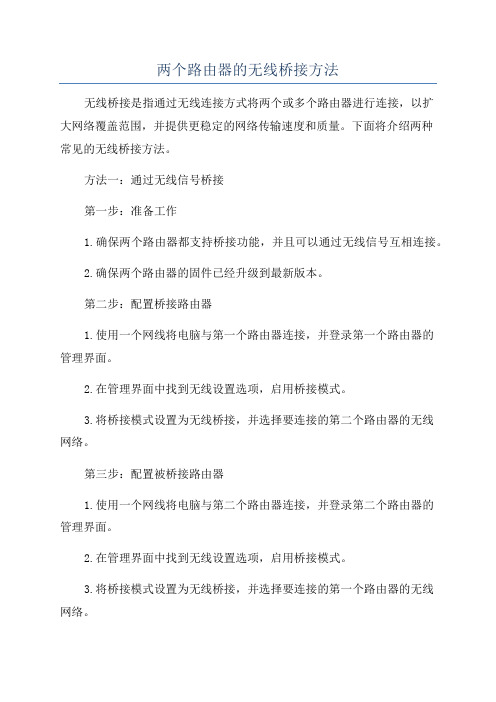
两个路由器的无线桥接方法无线桥接是指通过无线连接方式将两个或多个路由器进行连接,以扩大网络覆盖范围,并提供更稳定的网络传输速度和质量。
下面将介绍两种常见的无线桥接方法。
方法一:通过无线信号桥接第一步:准备工作1.确保两个路由器都支持桥接功能,并且可以通过无线信号互相连接。
2.确保两个路由器的固件已经升级到最新版本。
第二步:配置桥接路由器1.使用一个网线将电脑与第一个路由器连接,并登录第一个路由器的管理界面。
2.在管理界面中找到无线设置选项,启用桥接模式。
3.将桥接模式设置为无线桥接,并选择要连接的第二个路由器的无线网络。
第三步:配置被桥接路由器1.使用一个网线将电脑与第二个路由器连接,并登录第二个路由器的管理界面。
2.在管理界面中找到无线设置选项,启用桥接模式。
3.将桥接模式设置为无线桥接,并选择要连接的第一个路由器的无线网络。
第四步:保存并应用设置1.在第一个路由器的管理界面中,保存并应用设置。
2.在第二个路由器的管理界面中,保存并应用设置。
第五步:测试连接1.拔掉连接电脑和第二个路由器的网线。
2.测试无线桥接是否成功,使用连接到第一个路由器的设备尝试连接到第二个路由器的无线网络。
方法二:通过有线连接桥接第一步:准备工作1.确保两个路由器都具备有线连接功能,并且可以通过有线连接互相传输数据。
第二步:配置桥接路由器1.使用一个网线将电脑与第一个路由器连接,并登录第一个路由器的管理界面。
2.在管理界面中找到无线设置选项,禁用无线功能。
3.在有线设置选项中,启用桥接模式,并配置一个局域网IP地址,保持与第一个路由器在同一个子网内。
第三步:配置被桥接路由器1.使用一个网线将第一个路由器的LAN口与第二个路由器的WAN口相连,并登录第二个路由器的管理界面。
2.在管理界面中找到无线设置选项,禁用无线功能。
3.在有线设置选项中,将WAN口配置为桥接模式。
第四步:保存并应用设置1.在第一个路由器的管理界面中,保存并应用设置。
两个无线路由器桥接详细教程
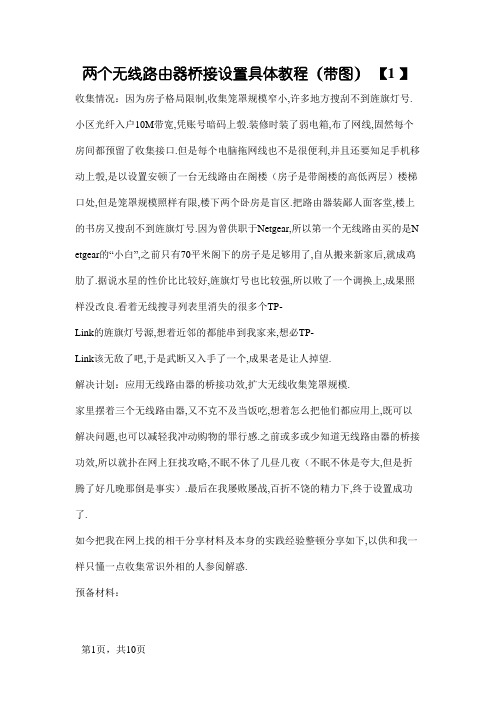
两个无线路由器桥接设置具体教程(带图)【1 】收集情况:因为房子格局限制,收集笼罩规模窄小,许多地方搜刮不到旌旗灯号.小区光纤入户10M带宽,凭账号暗码上彀.装修时装了弱电箱,布了网线,固然每个房间都预留了收集接口.但是每个电脑拖网线也不是很便利,并且还要知足手机移动上彀,是以设置安顿了一台无线路由在阁楼(房子是带阁楼的高低两层)楼梯口处,但是笼罩规模照样有限,楼下两个卧房是盲区.把路由器装鄙人面客堂,楼上的书房又搜刮不到旌旗灯号.因为曾供职于Netgear,所以第一个无线路由买的是N etgear的“小白”,之前只有70平米阁下的房子是足够用了,自从搬来新家后,就成鸡肋了.据说水星的性价比比较好,旌旗灯号也比较强,所以败了一个调换上,成果照样没改良.看着无线搜寻列表里消失的很多个TP-Link的旌旗灯号源,想着近邻的都能串到我家来,想必TP-Link该无敌了吧,于是武断又入手了一个,成果老是让人掉望.解决计划:应用无线路由器的桥接功效,扩大无线收集笼罩规模.家里摆着三个无线路由器,又不克不及当饭吃,想着怎么把他们都应用上,既可以解决问题,也可以减轻我冲动购物的罪行感.之前或多或少知道无线路由器的桥接功效,所以就扑在网上狂找攻略,不眠不休了几昼几夜(不眠不休是夸大,但是折腾了好几晚那倒是事实).最后在我屡败屡战,百折不饶的精力下,终于设置成功了.如今把我在网上找的相干分享材料及本身的实践经验整顿分享如下,以供和我一样只懂一点收集常识外相的人参阅解惑.预备材料:1.两个路由器,带有桥接功效(TP系列的专业术语是WDS,Netgear的是无线中继,其他的广泛有叫Bridge的),两个路由器最好是统一个型号的,设置会更轻便些,也防止不合厂家产品之间可能消失的兼容问题.我所用的两个无线路由器分离是TP-LINKWireless N Router WR840N和MERCURYWireless N Router MW300R,下面就是以这两个型号为例的,我想其他的都大差不差,一理通百理明.设置步调:1. 请确保你的电脑的收集衔接设置是主动获得IP的.2. 我把TP-Link作为主路由器,先设置TP-Link正常上彀功效.留意每改选一步后留意点击保管,提醒重启路由器的请重启路由器.2.1入户网线衔接路由器的WAN接口,用预备的网线衔接电脑和路由器随意率性的一个LAN口,打开阅读器,输入192.168.1.1,进入路由器治理界面,在跳出窗口页面输入用户名admin和暗码 admin(其他路由器的治理地址和账户暗码请参阅你购置路由器时所附的解释书,都邑有解释)2.2进入治理界面后一般路由器都邑经由过程设置领导引诱你一步步设置,这个有一点盘算机基本的人都邑,这里就不胪陈了.2.3左边无线设置-无线安然设置,设置你的衔接暗码2.4 设置好后点击左边的无线设置—根本设置,输入你的SSID号(可以按你的爱好填写)选好一个信道(默认是主动的),我选的是11,模式默认,但是确保第二台路由器默认的也是这个模式,其他都是默认值,记性不好的,请用预备的笔和纸记下选的信道值和模式.留意,这里不须要点选开启WDS.2.5点选左边DHCP办事器– DHCP办事确保启用DHCP办事器,默认都是启用的.这里须要把地址池停止地址改为:192.168.1.149(默认是192.168.1.199),改的目标是防止和第二个路由器的地址池有交集.2.6回到路由器的运行状况,留意以下我框出来的DNS办事器地址,用预备的笔和纸把这两组地址抄下来备用.到这里为止,主路由器算是设置好了.3. 把水星路由器的电源插上,设置第二个路由器3.1许多网上攻略都没有提到第二个路由器的网线该怎么接,大侠们都高估了我们这种小白的懂得才能,我这里就具体论述一下:把入户网线和衔接电脑的网线都从路由器上断开(留意主路由器的电源不要断开),分离拔出第二个桥接路由器的WAN口和LAN口.3.2打开阅读器,输入192.168.1.1,进入路由器治理界面,在跳出窗口页面输入用户名admin和暗码admin(其他路由器的治理地址和账户暗码请参阅你购置路由器时所附的解释书,都邑有解释).3.3 进入治理界面后,先不睬设置领导,点左边的收集参数–LAN口设置,把IP地址改为192.168.1.2(末尾一位数可所以其他数值,但是确保要和第一个路由器在统一个网段),保管,路由器会重启进入192.168.1.2页面,从新输入用户名和暗码计入水星的治理界面.今后治理这个路由器输入192.168.1.2(或者你设置的其他地址)就可以了.3.4从新进入治理界面,点选左边无线设置-根本设置输入你本身定名的SSID号(最好和第一个的设置不一样,因为桥接成功后,照样会有两个无线旌旗灯号源,名称不一样有利于分辩),选择信道和第一个路由器一致:11,确保模式也和之前记在纸上的第一个路由器的模式一致.留意这里务须要选择开启WDS!鄙人面的(桥接的)SSID后面填入你之前定名的第一个路由器的SSID,(桥接的)BSSID后面输入第一个路由器的MAC地址(留意填写格局),路由器的MAC地址一般会在路由器的不和有标注.假如没有或怕麻烦,可以点击扫描.在扫描出来的AP列表里选择你的第一个路由器的SSID,点击衔接,会主动把响应信息填入.假如前面第一个路由器设置了密钥,请选择密钥类型(保持和第一个路由器的密钥类型一致),填入之前第一个路由器设置的密钥.点击保管,重启.3.5路由重视启完成后,点选左边DHCP办事器–DHCP办事3.5.2更改地址池开端地址为:192.168.1.150,停止地址为默认192.168.1.199,如许就和第一个路由器的地址池不会有交集,也就不会造成冲突.3.5.4主DNS办事器设置为前面纸上记下的两组第一个路由器的DNS办事器的第一组,把第二组数据填入备用DNS办事器.点击保管,再次默认重启路由器3.4重启完成后,设置第二个路由器的安然设置,暗码可以和第一个不合,不想多记一个暗码,也可以和第一个雷同.保管,返回运行状况检讨WDS状况是不是成功了呢?这里须要耐烦等一会,会有扫描初始化的等待时光.把所有的网线断开,入户网线从新衔接到第一个路由器TP-Link的WAN口,预备的网线这时也可以撤离了.假如你想经由过程有线上彀,也可以用网线把电脑和路由器的LAN口相衔接.拔掉落第二个路由器的电源,把它移到你想要扩大无线笼罩的区域,前提是这个地点能很好的吸收到第一个主路由器发出的无线旌旗灯号.然后只要把第二个路由器的电源插上就大功乐成了(不必衔接任何网线).用手机或者是带无线网卡的笔记本搜刮衔接第二个路由器的无线收集,应当就可以正常上彀了.假如想用第二个路由器实现网线上彀,直接用网线衔接第二个路由器的LAN口和电脑的收集接口就可以了.由此,全体设置完成.楼上楼下,全方位无逝世角,固然有的地方旌旗灯号照样弱点,但都还能正常上彀.假如你设置后照样有问题,请从新按步调检讨一下是不是有错漏并一一予以消除.最后特殊鸣谢网上献计献策.忘我奉献的先辈们.Vanilla。
2个水星路由器怎么连接

2个水星路由器怎么连接无线路由器怎么用,是一个比较普遍的问题,也是一个比较简单的问题,店铺叫你怎样设置在家里设置连接两个水星路由器。
两种方法1.A路由器设置完成后就不需要动它了。
简单的一种是LAN连接到B路由器的LAN口,这样连接的话你需要先进入B路由器的设置,把DHCP关闭,设置好无线设置,注意无线设置必须和A路由器是一样的名称、密码和信道。
设置好以后再和A路由器连接。
2.A路由器接到B路由器的WAN口,进入B路由器的设置,更改LAN口ip,水星路由器地址都是192.168.1.1,你可以把B路由器更改为192.168.0.1,WAN口需要选择动态ip方式以获取到ip,开启DHCP,地址池可设为192.168.0.200-192.168.0.250,无线设置和前面一样也要和A路由器的设置是一样的。
1、把路由器连接到外网步骤一:连接好线路在没有路由器之前,我们是通过电脑直接连接宽带来上网的,那么现在要使用路由器共用宽带上网,当然需要用路由器来直接连接宽带了。
因此我们要做的第一步工作是连接线路,把宽带连到路由器(WAN口)上,然后把电脑也连接到路由器上(编号1/2/3/4的任意一个端口)宽带是电话线接入的按照1、2、3、4的步骤连线;宽带是网线到家的按照2、3、4的步骤连线。
ADSL线路实物连接图(如果是小区宽带,直接把宽带线连接到WAN口就好了)插上电之后,路由器正常工作的系统指示灯(SYS 或者是小齿轮的图标)是闪烁的。
线路连好后,路由器的WAN口和连接电脑的端口指示灯都会常亮或闪烁,如果相应端口的指示灯不亮或电脑的网卡图标显示红色的叉,则表明线路连接有问题,尝试检查下网线连接或换根网线试试。
请查看:网线接上了指示灯却不亮怎么办?注意事项l 宽带线一定要连接到路由器的WAN口。
WAN口与另外四个端口一般颜色有所不同,物理上也有隔开,电脑连接到编号1/2/3/4的任意一个端口。
请小心确认,如果线路连错了,肯定上不了网。
怎样桥接两个水星无线路由器设置
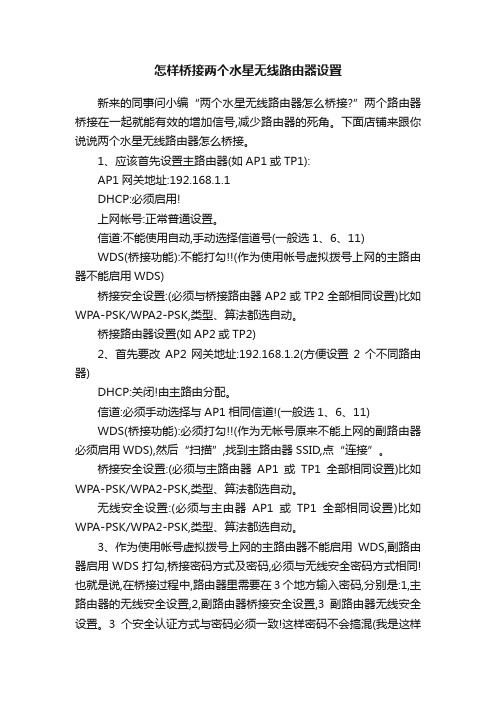
怎样桥接两个水星无线路由器设置新来的同事问小编“两个水星无线路由器怎么桥接?”两个路由器桥接在一起就能有效的增加信号,减少路由器的死角。
下面店铺来跟你说说两个水星无线路由器怎么桥接。
1、应该首先设置主路由器(如AP1或TP1):AP1网关地址:192.168.1.1DHCP:必须启用!上网帐号:正常普通设置。
信道:不能使用自动,手动选择信道号(一般选1、6、11)WDS(桥接功能):不能打勾!!(作为使用帐号虚拟拨号上网的主路由器不能启用WDS)桥接安全设置:(必须与桥接路由器AP2或TP2全部相同设置)比如WPA-PSK/WPA2-PSK,类型、算法都选自动。
桥接路由器设置(如AP2或TP2)2、首先要改AP2网关地址:192.168.1.2(方便设置2个不同路由器)DHCP:关闭!由主路由分配。
信道:必须手动选择与AP1相同信道!(一般选1、6、11)WDS(桥接功能):必须打勾!!(作为无帐号原来不能上网的副路由器必须启用WDS),然后“扫描”,找到主路由器SSID,点“连接”。
桥接安全设置:(必须与主路由器AP1或TP1全部相同设置)比如WPA-PSK/WPA2-PSK,类型、算法都选自动。
无线安全设置:(必须与主由器AP1或TP1全部相同设置)比如WPA-PSK/WPA2-PSK,类型、算法都选自动。
3、作为使用帐号虚拟拨号上网的主路由器不能启用WDS,副路由器启用WDS打勾,桥接密码方式及密码,必须与无线安全密码方式相同!也就是说,在桥接过程中,路由器里需要在3个地方输入密码,分别是:1,主路由器的无线安全设置,2,副路由器桥接安全设置,3副路由器无线安全设置。
3个安全认证方式与密码必须一致!这样密码不会搞混(我是这样设置的),或者副路由器桥接安全设置与主路由器的无线安全设置一致(必须滴!),副路由器无线安全密码可以不同(本人没有试过)。
在过去老式54M路由器里,没有“扫描”选项,但是有WDS选择,这样就需要互填MAC,但是在桥接方式下安全认证方式只有WEB。
两个路由器无线桥接怎么设置
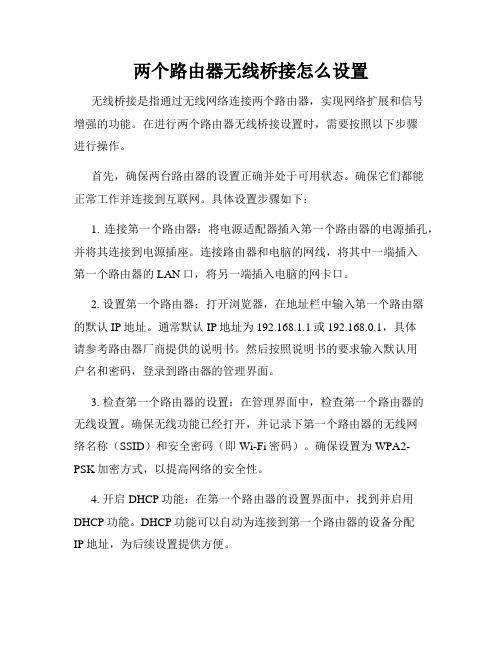
两个路由器无线桥接怎么设置无线桥接是指通过无线网络连接两个路由器,实现网络扩展和信号增强的功能。
在进行两个路由器无线桥接设置时,需要按照以下步骤进行操作。
首先,确保两台路由器的设置正确并处于可用状态。
确保它们都能正常工作并连接到互联网。
具体设置步骤如下:1. 连接第一个路由器:将电源适配器插入第一个路由器的电源插孔,并将其连接到电源插座。
连接路由器和电脑的网线,将其中一端插入第一个路由器的LAN口,将另一端插入电脑的网卡口。
2. 设置第一个路由器:打开浏览器,在地址栏中输入第一个路由器的默认IP地址。
通常默认IP地址为192.168.1.1或192.168.0.1,具体请参考路由器厂商提供的说明书。
然后按照说明书的要求输入默认用户名和密码,登录到路由器的管理界面。
3. 检查第一个路由器的设置:在管理界面中,检查第一个路由器的无线设置。
确保无线功能已经打开,并记录下第一个路由器的无线网络名称(SSID)和安全密码(即Wi-Fi密码)。
确保设置为WPA2-PSK加密方式,以提高网络的安全性。
4. 开启DHCP功能:在第一个路由器的设置界面中,找到并启用DHCP功能。
DHCP功能可以自动为连接到第一个路由器的设备分配IP地址,为后续设置提供方便。
5. 断开第一个路由器与电脑之间的有线连接:在设置完成后,拔掉第一个路由器与电脑之间的网线连接。
接下来,进行无线桥接的设置:1. 连接第二个路由器:将电源适配器插入第二个路由器的电源插孔,并将其连接到电源插座。
连接路由器和电脑的网线,将其中一端插入第二个路由器的LAN口,将另一端插入电脑的网卡口。
2. 设置第二个路由器:打开浏览器,在地址栏中输入第二个路由器的默认IP地址。
通常默认IP地址为192.168.1.1或192.168.0.1,具体请参考路由器厂商提供的说明书。
然后按照说明书的要求输入默认用户名和密码,登录到路由器的管理界面。
3. 切换为桥接模式:在第二个路由器的管理界面中找到“工作模式”或“接入点(AP)模式”选项,并将其切换为“桥接模式”或“无线桥接模式”。
水星MW310RV4路由器无线桥接怎么设置

水星MW310R V4路由器无线桥接怎么设置用水星MW310R V4路由器,去无线桥接另一台无线路由器的wifi信号;桥接设置成功后,可以扩大无线网络的覆盖范围。
本文店铺主要介绍水星MW310R V4路由器无线桥接的设置方法!水星MW310R V4路由器无线桥接的设置方法第一步、设置主路由器信道1、请先登录到主路由器的设置界面,把主路由器的“信道”设置为固定值,本例中设置为6,设置主路由器的信道重要说明:“信道”这个选项一般在无线设置选项下可以找到。
“信道”默认是自动,请手动选择一个值,本例中选择的是:6,然后保存下就可以了。
2、然后记录下主路由器的无线名称、无线密码、信道。
记录主路由器的无线参数重要说明:(1)、本文中把网络中已经可以上网的哪一台路由器叫做:主路由器;把水星MW310R路由器叫做:副路由器。
(2)、主路由器中只需要设置“信道”,其它的所有设置,都将在水星MW310R路由器中进行设置。
第二步、修改MW310R路由器的LAN口IP地址1、连接电脑和MW310R路由器电脑用一根网线连接到水星MW310R路由器的LAN(1\2\3\4)接口。
2、登录到设置页面在浏览器中输入192.168.1.1并按回车键——>“用户名”和“密码”都输入:admin,登录到设置界面水星MW310R路由器登录界面重要说明:(1)、V1-V3的水星MW310R路由器默认登录密码是:admin(2)、V4的水星MW310R路由器,在打开192.168.1.1后,需要输入“管理员密码”。
这里的“管理员密码”,是第一次设置这台MW310R路由器时,用户自己创建的。
水星MW310R V4路由器登录界面3、修改LAN口IP地址点击“网络参数”——>“LAN口设置”——>修改“IP地址”——>点击“保存”修改水星MW310R路由器的LAN口IP地址LAN口IP地址修改原则:如果主路由器的IP地址是:192.168.1.1,则副路由器的IP地址修改为:192.168.1.2如果主路由器的IP地址是:192.168.0.1,则副路由器的IP地址修改为:192.168.0.2如果主路由器的IP地址是:192.168.2.1,则副路由器的IP地址修改为:192.168.2.2第三步、设置无线桥接1、重新登录到设置界面使用修改后的IP地址(本例中是:192.168.1.2),重新登录到MW310R路由器的设置页面。
怎么串联2个水星路由器怎么设置

怎么串联2个水星路由器怎么设置对于怎么串联两个水星路由器,串联好之后怎么设置?店铺整理了两个方法,供大家参考。
串联方法方法一:1、使用有线串联。
方法二:设置2级路由:2台路由器连接方法:1、有电信猫:电信猫----路由器1wan口;路由器1lan口----路由器2wan口;路由器2lan口----电脑;2、没得电信猫:网线----路由器1wan口;路由器1lan口----路由器2wan口;路由器2lan口----电脑;设置方法:设置前:请断开这台路由器2wan口网线,等设置完成后在插上。
1、设置第2台路由器ip段:1、lan口设置:如果你有多个路由器,而且是第二台路由器,为了避免冲突(路由器1lan口IP:192.168.1.1),可以将此IP改为其它。
比如修改为:192.168.2.1在重启路由器。
进入路由器的地址是:192.168.2.1了。
2、设置第二台路由器上网方法:1、查看第1台路由器下连接的电脑的ip详细信息;(win+r--输入:cmd--输入:ipconfig /all [记住:ip,掩码,网关,dns])2、在第2台路由器上设置:在【设置向导】选择【静态ip】:输入第1台路由器不用的ip,其他的:掩码,网关,dns设置一样;3、设置好后重启路由器;设置方法两个路由器串联使用时,有2种设置方法:1、第二个路由器WAN口设置为动态IP;2、把第二个路由器当作交换机用。
为方便说明,这里把设置的环境进行简单的介绍,第一个路由器已经设置成功,可以连接到Internet上网;第二个路由器用网线连接到第一个路由器的LAN接口(1、2、3、4)。
所有的设置都是在第二个路由器上进行的,第一个路由器上不用进行任何的修改。
方法一:第二个路由器WAN口设置为动态IP准备2根网线,一根网线一头连接到第一个路由器上的任意一个LAN(1/2/3/4)接口,网线的另一头连接第二个路由器的WAN接口;另一根网线一头连接第二个路由器上任意一个LAN(1/2/3/4),另一头连接电脑。
水星MW300RM迷你路由器的桥接怎么设置

水星MW300RM迷你路由器的桥接怎么设置用水星MW300RM迷你路由器,去无线桥接另一台无线路由器的wifi信号;桥接设置成功后,可以扩大无线网络的覆盖范围。
本文店铺主要介绍水星MW300RM迷你路由器的桥接设置方法!水星MW300RM迷你路由器的桥接设置方法步骤一、登录到MW300RM的设置界面1、打开电脑桌面上的IE浏览器,清空地址栏并输入:192.168.1.253,回车后页面会弹出登录框。
在浏览器中输入192.168.1.2532、输入默认的登录密码:admin,然后点击“登录”。
输入水星MW300RM的默认密码:admin步骤二、Bridge:桥接模式设置1、运行设置向导:进入路由器的管理界面后,点击“设置向导”——>点击“下一步”。
水星MW300RM路由器设置向导2、选择工作模式:这里需选择“Bridge:桥接模式”——>点击“下一步”。
水星MW300RM路由器的工作模式选择“Bridge:桥接模式”3、修改“本设备的SSID”,这里指的是MW300RM的无线WiFi 名称——>“信道”选择与主路由器的信道一致——>点击“扫描”水星MW300RM迷你路由器扫描桥接信号4、在扫描结果中,找到主路由器的无线信号名称(SSID)——>点击“连接”。
水星MW300RM迷你路由器连接到主路由器注意:如果扫描不到对应信号,请确认主路由器已开启无线功能,且尝试减小路由器之间的距离。
5、输入无线密钥:“密钥类型”请选择与主路由器的类型一致——>“密钥”请输入被中继的无线网络密码——>点击“下一步”。
设置桥接的密钥类型和密码6、设置MW300RM的无线密码:选择开启“无线安全”——>设置“PSK密码”——>点击“下一步”。
设置MW300RM迷你路由器的无线WiFi密码7、完成设置:点击“重启”水星MW300RM迷你路由器在“Bridge:桥接模式”设置完成后重启!。
水星MW450RV1-V3路由器无线桥接设置教程
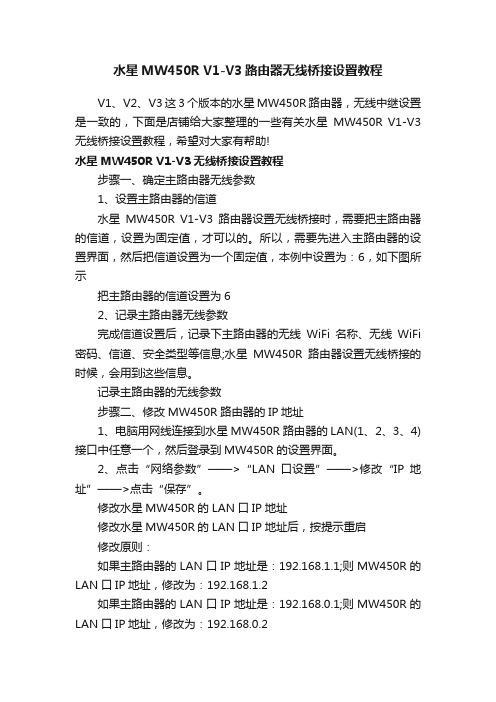
水星MW450R V1-V3路由器无线桥接设置教程V1、V2、V3这3个版本的水星MW450R路由器,无线中继设置是一致的,下面是店铺给大家整理的一些有关水星MW450R V1-V3无线桥接设置教程,希望对大家有帮助!水星MW450R V1-V3无线桥接设置教程步骤一、确定主路由器无线参数1、设置主路由器的信道水星MW450R V1-V3路由器设置无线桥接时,需要把主路由器的信道,设置为固定值,才可以的。
所以,需要先进入主路由器的设置界面,然后把信道设置为一个固定值,本例中设置为:6,如下图所示把主路由器的信道设置为62、记录主路由器无线参数完成信道设置后,记录下主路由器的无线WiFi名称、无线WiFi 密码、信道、安全类型等信息;水星MW450R路由器设置无线桥接的时候,会用到这些信息。
记录主路由器的无线参数步骤二、修改MW450R路由器的IP地址1、电脑用网线连接到水星MW450R路由器的LAN(1、2、3、4)接口中任意一个,然后登录到MW450R的设置界面。
2、点击“网络参数”——>“LAN口设置”——>修改“IP地址”——>点击“保存”。
修改水星MW450R的LAN口IP地址修改水星MW450R的LAN口IP地址后,按提示重启修改原则:如果主路由器的LAN口IP地址是:192.168.1.1;则MW450R的LAN口IP地址,修改为:192.168.1.2如果主路由器的LAN口IP地址是:192.168.0.1;则MW450R的LAN口IP地址,修改为:192.168.0.2请按照上面介绍的规则,结合你自己主路由器的LAN口IP地址,来修改水星MW450R的LAN口IP地址重要说明:修改MW450R的LAN口IP地址后,请按照提示重启。
重启之后,需要在浏览器中输入修改后的IP地址,才能重新打开MW450R 的设置界面;本例中需要输入192.168.1.2,才能重新登录到水星MW450R的设置界面了。
水星MW325R路由器的桥接怎么设置

水星MW325R路由器的桥接怎么设置水星MW325R路由器用无线路由器,去无线桥接另一台无线路由器的wifi信号;桥接设置成功后,可以扩大无线网络的覆盖范围。
本文店铺主要介绍水星MW325R路由器的桥接设置方法!水星MW325R路由器的桥接设置方法步骤一、进入桥接设置页面1、输入或者192.168.1.1——>输入“登录密码”,登录到MW325R路由器的设置界面。
水星MW325R路由器登录界面2、点击“高级设置”点击“高级设置”3、点击“无线设置”——>“WDS无线桥接”打开MW325R上的 WDS无线桥接设置选项步骤二、MW325R无线桥接设置1、扫描无线信号(1)、点击“下一步”点击“下一步”(2)、此时水星MW325R路由器会自动扫描附近的无线信号,请在结果中找到主路由器的无线信号(本例中是:zhangsan),然后点击“选择”。
选择主路由器的无线网络名称(3)、输入主路由器的无线密码,点击“下一步”。
输入主路由器的无线密码2、设置MW325R的无线参数设置“无线名称”、“无线密码”——>点击“下一步”。
设置MW325R的无线参数注意问题:这里的“无线名称”、“无线密码”,建议大家将其设置为与主路由器上的无线名称、无线密码一致,这样可以实现无线漫游。
3、修改水星MW325R的LAN口IP地址(1)、在“新的LAN口IP地址”后面,填写新的IP地址——>然后点击“下一步”。
修改水星MW325R的LAN口IP地址修改原则:如果主路由器的IP地址是:192.168.1.1;则MW325R的LAN口IP地址,修改为:192.168.1.252如果主路由器的IP地址是:192.168.0.1;则MW325R的LAN口IP地址,修改为:192.168.0.2252请按照上面介绍的规则,结合你自己主路由器的IP地址,来修改水星MW325R的LAN口IP地址重要说明:修改MW325R的LAN口IP地址后,需要在浏览器中输入修改后的IP地址,才能重新打开MW325R的设置界面。
水星无线路由器双路由怎么弄
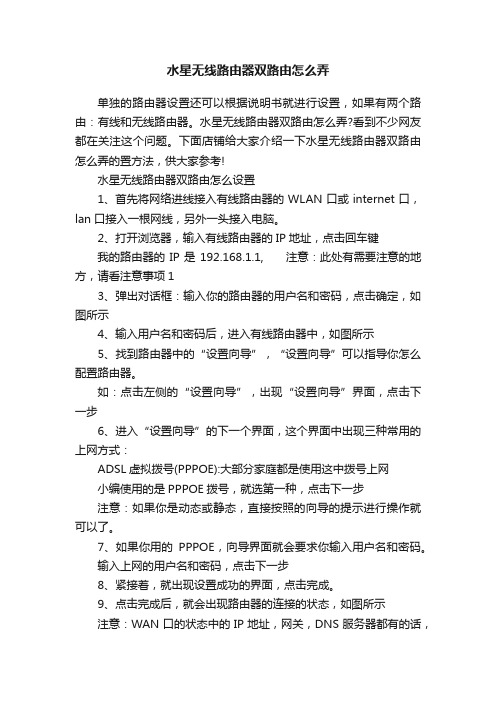
水星无线路由器双路由怎么弄单独的路由器设置还可以根据说明书就进行设置,如果有两个路由:有线和无线路由器。
水星无线路由器双路由怎么弄?看到不少网友都在关注这个问题。
下面店铺给大家介绍一下水星无线路由器双路由怎么弄的置方法,供大家参考!水星无线路由器双路由怎么设置1、首先将网络进线接入有线路由器的WLAN口或internet口,lan口接入一根网线,另外一头接入电脑。
2、打开浏览器,输入有线路由器的IP地址,点击回车键我的路由器的IP是192.168.1.1, 注意:此处有需要注意的地方,请看注意事项13、弹出对话框:输入你的路由器的用户名和密码,点击确定,如图所示4、输入用户名和密码后,进入有线路由器中,如图所示5、找到路由器中的“设置向导”,“设置向导”可以指导你怎么配置路由器。
如:点击左侧的“设置向导”,出现“设置向导”界面,点击下一步6、进入“设置向导”的下一个界面,这个界面中出现三种常用的上网方式:ADSL虚拟拨号(PPPOE):大部分家庭都是使用这中拨号上网小编使用的是PPPOE拨号,就选第一种,点击下一步注意:如果你是动态或静态,直接按照的向导的提示进行操作就可以了。
7、如果你用的PPPOE,向导界面就会要求你输入用户名和密码。
输入上网的用户名和密码,点击下一步8、紧接着,就出现设置成功的界面,点击完成。
9、点击完成后,就会出现路由器的连接的状态,如图所示注意:WAN口的状态中的IP地址,网关,DNS服务器都有的话,就是拨号成功了。
如果没有,请重启路由器,再重新按照设置向导进行设置。
10、在路由器的首页界面,找到有关网络参数的设置或者LAN口的设置选项。
找到“网络参数”----“LAN口设置”,可以看到这是有线路由器的IP地址,注意这个ip地址,在无线路由器中设置静态IP时需要用到路由器的这个IP地址。
11、在路由器的首页界面,找到有关“DHCP服务器”设置的选项。
点击DHCP服务器-----DHCP服务器,可以看到连接到有线路由的设备(电脑或路由器)将获取的IP地址的范围。
水星mw313r路由器怎么无线桥接
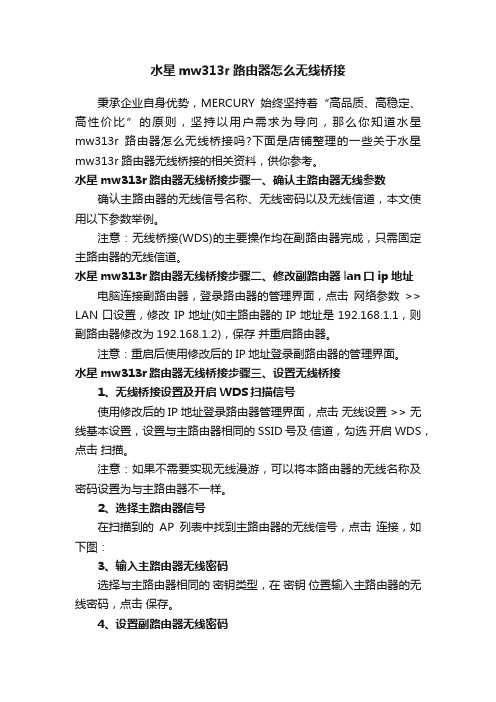
水星mw313r路由器怎么无线桥接秉承企业自身优势,MERCURY始终坚持着“高品质、高稳定、高性价比”的原则,坚持以用户需求为导向,那么你知道水星mw313r路由器怎么无线桥接吗?下面是店铺整理的一些关于水星mw313r路由器无线桥接的相关资料,供你参考。
水星mw313r路由器无线桥接步骤一、确认主路由器无线参数确认主路由器的无线信号名称、无线密码以及无线信道,本文使用以下参数举例。
注意:无线桥接(WDS)的主要操作均在副路由器完成,只需固定主路由器的无线信道。
水星mw313r路由器无线桥接步骤二、修改副路由器lan口ip地址电脑连接副路由器,登录路由器的管理界面,点击网络参数>> LAN口设置,修改IP地址(如主路由器的IP地址是192.168.1.1,则副路由器修改为192.168.1.2),保存并重启路由器。
注意:重启后使用修改后的IP地址登录副路由器的管理界面。
水星mw313r路由器无线桥接步骤三、设置无线桥接1、无线桥接设置及开启WDS扫描信号使用修改后的IP地址登录路由器管理界面,点击无线设置 >> 无线基本设置,设置与主路由器相同的 SSID 号及信道,勾选开启WDS,点击扫描。
注意:如果不需要实现无线漫游,可以将本路由器的无线名称及密码设置为与主路由器不一样。
2、选择主路由器信号在扫描到的AP列表中找到主路由器的无线信号,点击连接,如下图:3、输入主路由器无线密码选择与主路由器相同的密钥类型,在密钥位置输入主路由器的无线密码,点击保存。
4、设置副路由器无线密码点击无线设置>> 无线安全设置,选中WPA-PSK/WPA2-PSK AES,PSK密码处填写和主路由器相同的无线密码,点击页面下方的保存。
水星mw313r路由器无线桥接步骤四、确认wds成功在路由器的管理界面,点击运行状态,观察无线状态>> WDS 状态,显示成功则表示桥接WDS设置成功。
- 1、下载文档前请自行甄别文档内容的完整性,平台不提供额外的编辑、内容补充、找答案等附加服务。
- 2、"仅部分预览"的文档,不可在线预览部分如存在完整性等问题,可反馈申请退款(可完整预览的文档不适用该条件!)。
- 3、如文档侵犯您的权益,请联系客服反馈,我们会尽快为您处理(人工客服工作时间:9:00-18:30)。
怎样桥接两个水星无线路由器设置
1、应该首先设置主路由器(如AP1或TP1):
AP1网关地址:192.168.1.1
DHCP:必须启用!
上网帐号:正常普通设置。
信道:不能使用自动,手动选择信道号(一般选1、6、11) WDS(桥接功能):不能打勾!!(作为使用帐号虚拟拨号上网
的主路由器不能启用WDS)
桥接安全设置:(必须与桥接路由器AP2或TP2全部相同设置)比如WPA-PSK/WPA2-PSK,类型、算法都选自动。
桥接路由器设置(如AP2或TP2)
2、首先要改AP2网关地址:192.168.1.2(方便设置2个不
同路由器)
DHCP:关闭!由主路由分配。
信道:必须手动选择与AP1相同信道!(一般选1、6、11) WDS(桥接功能):必须打勾!!(作为无帐号原来不能上网的
副路由器必须启用WDS),然后扫描,找到主路由器SSID,点连
接。
桥接安全设置:(必须与主路由器AP1或TP1全部相同设置)比如WPA-PSK/WPA2-PSK,类型、算法都选自动。
无线安全设置:(必须与主由器AP1或TP1全部相同设置)
比如WPA-PSK/WPA2-PSK,类型、算法都选自动。
3、作为使用帐号虚拟拨号上网的主路由器不能启用WDS,副路由器启用WDS打勾,桥接密码方式及密码,必须与无线安全密码方式相同!也就是说,在桥接过程中,路由器里需要在3个地方输入密码,分别是:1,主路由器的无线安全设置,2,副路由器桥接安全设置,3副路由器无线安全设置。
3个安全认证方式与密码必须一致!这样密码不会搞混(我是这样设置的),或者副路由器桥接安全设置与主路由器的无线安全设置一致(必须
滴!),副路由器无线安全密码可以不同(本人没有试过)。
在过去老式54M路由器里,没有扫描选项,但是有WDS选择,这样就需要互填MAC,但是在桥接方式下安全认证方式只有WEB。
4.确认主路由连接到Internet
登录到主路由器查看运行状态,可以在图中的WAN口状
态看到路由器已经获取到外网IP ,以及其他信息,这说明
我们的主路由器已经连接到了外网。
5.设置主路由器
根据图片提示修改信道,这里我们设置为信道6
按照图片设置密码、密钥类型(WPA-PSK/WPA2-PSK)和加密算法(TKIP) 等。
